So setzen Sie ein administratives Stammkennwort unter XenServer 7 Linux zurück

- 1228
- 196
- Henry Liebold
Die folgende Anleitung kann verwendet werden, um ein administratives Stammkennwort unter XenServer 7 Linux zurückzusetzen.
Geben Sie das XenServer -Boot -Menü ein
Starten Sie im ersten Schritt Ihren XenServer in das Grub -Boot -Menü: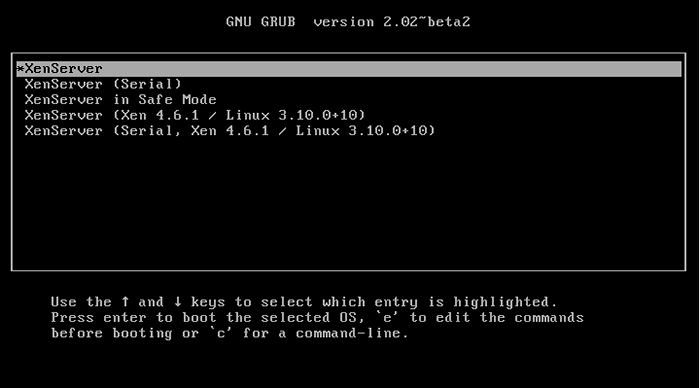
Bearbeiten des Menüeintrags von XenServer Boot
Verwenden Sie Pfeile, um einen geeigneten XenServer -Boot -Menüeintrag zu finden, und drücken Sie e. Wenn Sie dies tun, werden Sie den Modus verstreuen.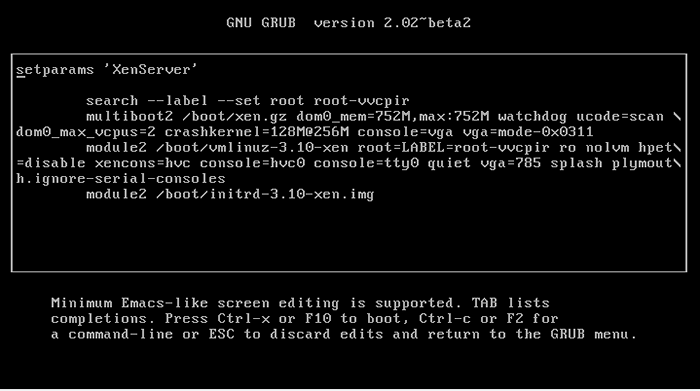
Während im Bearbeitungsmodus die schreibgeschützte Parameter finden ro und ersetzen Sie es durch rw. Suchen Sie außerdem das Schlüsselwort Spritzen und ersetzen Sie es durch init =/bin/bash. Der resultierende bearbeitete Menüpunkt sollte ähnlich aussehen wie der unten dargestellte:
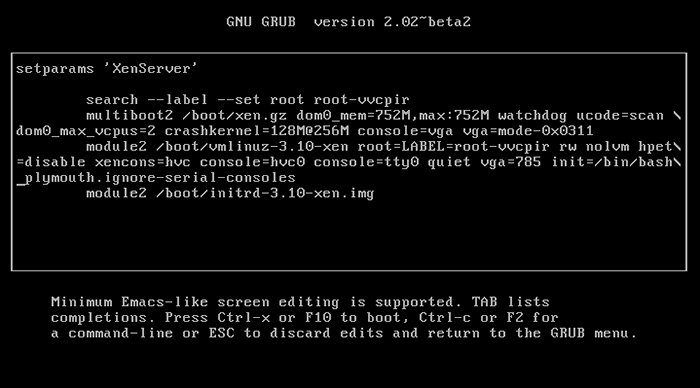
Starten Sie in den Einzelmodus
Sobald Sie den Startmenscheneintrag gewechselt haben, treffen Sie F10 So starten Sie in einen einzelnen Modus: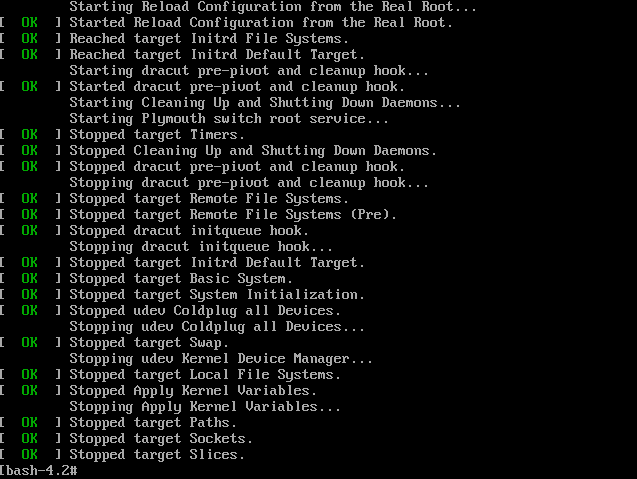
Setzen Sie Ihr Stammkennwort zurück
Sobald Sie in einen einzelnen Modus eintreten Passwd Befehl zum Zurücksetzen des Stammkennworts Ihres XenServer: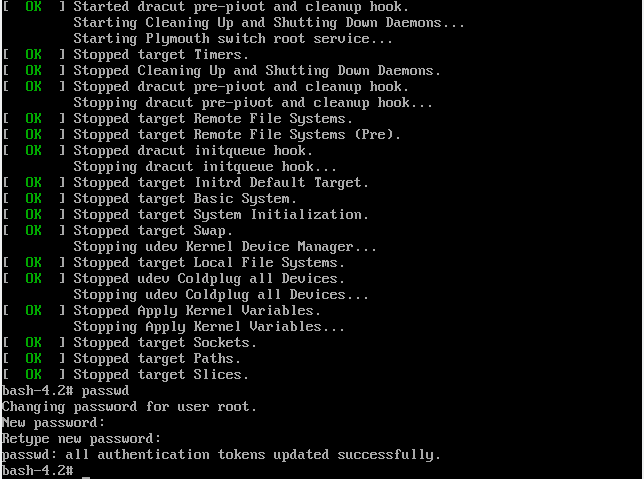
Xenserver neu starten
Zu diesem Zeitpunkt sollte unser XenServer -Root -Passwort aktualisiert werden. Starten Sie Ihr System neu, um den Befehl einzugeben exec/usr/sbin/init
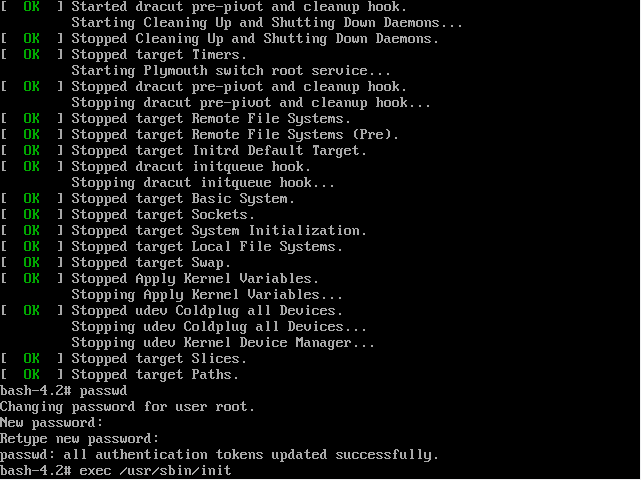
Neues Root -Passwort
Wenn alles gut lief, sollten Sie sich jetzt mit Ihrem neuen XenServer -Passwort anmelden können: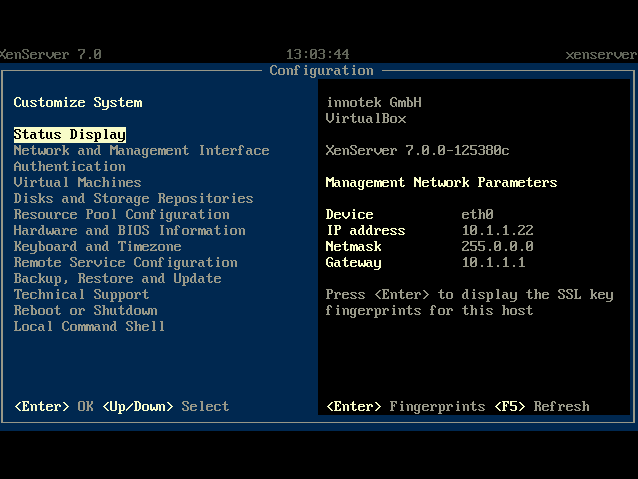
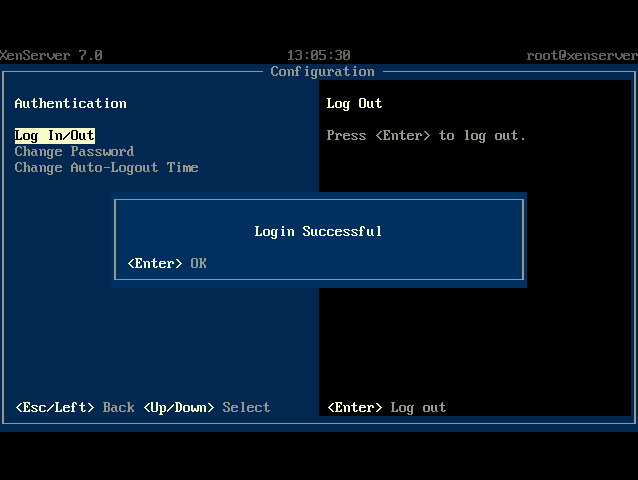
Verwandte Linux -Tutorials:
- Dinge zu installieren auf Ubuntu 20.04
- Eine Einführung in Linux -Automatisierung, Tools und Techniken
- Einführung in die Grub -Rettung
- Dinge zu tun nach der Installation Ubuntu 20.04 fokale Fossa Linux
- Installieren Sie Arch Linux in VMware Workstation
- Wie man Kali Linux und Windows 10 Dual -Boot -Start hat
- Mastering -Bash -Skriptschleifen beherrschen
- Mint 20: Besser als Ubuntu und Microsoft Windows?
- So setzen Sie Kernel -Boot -Parameter auf Linux
- Ubuntu 20.04 Tricks und Dinge, die Sie vielleicht nicht wissen
- « So weist der Host Virtual Machine von Xenserver an, vom ISO -CD/DVD -Bild zu starten
- Tipps und Trick -Beispiele für nützliche Bash -Bash -Befehlszeilen - Teil 6 »

